Linux వినియోగదారుగా, కొత్త ప్యాకేజీలను ఇన్స్టాల్ చేయడం, సిస్టమ్ కాన్ఫిగరేషన్లను సవరించడం లేదా ఆపరేటింగ్ సిస్టమ్ను నవీకరించడం వంటి సిస్టమ్-స్థాయి పనులను నిర్వహించడానికి రూట్ టెర్మినల్ను యాక్సెస్ చేయడం చాలా అవసరం. ఈ కథనంలో, ఉపయోగించడానికి సులభమైన డెస్క్టాప్ వాతావరణాన్ని అందించే ప్రముఖ ఉబుంటు ఆధారిత Linux పంపిణీ అయిన Linux Mintలో రూట్ టెర్మినల్ను ఎలా తెరవాలో మేము మీకు మార్గనిర్దేశం చేస్తాము.
Linux Mintలో రూట్ టెర్మినల్ పరిచయం
Linuxలోని రూట్ టెర్మినల్ అనేది వినియోగదారుకు పూర్తి పరిపాలనా అధికారాలను అందించే శక్తివంతమైన సాధనం. రూట్ టెర్మినల్ వినియోగదారులకు ఆదేశాలను అమలు చేయడానికి మరియు సాధారణ వినియోగదారు అధికారాలతో సాధ్యం కాని సిస్టమ్-స్థాయి పనులను చేయడానికి యాక్సెస్ని ఇస్తుంది.
రూట్ టెర్మినల్ను ప్రారంభించడానికి, క్రింద ఇవ్వబడిన దశలను అనుసరించండి:
దశ 1 : టెర్మినల్ను ప్రారంభించండి
రూట్ టెర్మినల్ తెరవడానికి మొదటి దశ మీ సిస్టమ్లో ప్రధాన టెర్మినల్ను ప్రారంభించడం. ప్రధాన టెర్మినల్ను తెరవడానికి, దిగువ ప్యానెల్లోని టెర్మినల్ చిహ్నాన్ని క్లిక్ చేయండి లేదా కీబోర్డ్ సత్వరమార్గాన్ని నొక్కడం ద్వారా Ctrl+Alt+T . టెర్మినల్ మీ హోమ్ డైరెక్టరీలో తెరవబడుతుంది, ఇది మీరు ఆదేశాలను అమలు చేయగల మరియు స్క్రిప్ట్లను అమలు చేయగల డిఫాల్ట్ స్థానం.
దశ 2: రూట్ వినియోగదారుకు మారండి
రూట్ యూజర్కి మారడానికి, మీరు దీన్ని ఉపయోగించాలి తన ఆదేశం, ఇది సూచిస్తుంది 'వినియోగదారుని మార్చు' . టెర్మినల్లో కింది ఆదేశాన్ని అమలు చేయండి:
సుడో తన

మీరు మీ పాస్వర్డ్ను నమోదు చేయమని ప్రాంప్ట్ చేయబడతారు. పాస్వర్డ్ను నమోదు చేయండి మరియు పాస్వర్డ్ సరైనదైతే, టెర్మినల్ ప్రాంప్ట్ మీ వినియోగదారు పేరు నుండి దీనికి మారుతుంది “root@yourhostname” , మీరు ఇప్పుడు రూట్ యూజర్గా లాగిన్ చేశారని సూచిస్తుంది.
దశ 3: రూట్ టెర్మినల్ తెరవండి
రూట్ టెర్మినల్ను తెరవడానికి, మీరు టెర్మినల్ను రూట్ యూజర్గా అమలు చేయాలి. ఇప్పుడు టెర్మినల్లో గ్నోమ్ కమాండ్ను అమలు చేయండి:
గ్నోమ్-టెర్మినల్
ఈ ఆదేశం రూట్ యూజర్గా కొత్త టెర్మినల్ విండోను ప్రారంభిస్తుంది. కొత్త టెర్మినల్ విండోలో ప్రాంప్ట్ అని మీరు గమనించవచ్చు “root@yourhostname” , మీరు ఇప్పుడు రూట్ టెర్మినల్లో ఉన్నారని సూచిస్తుంది.
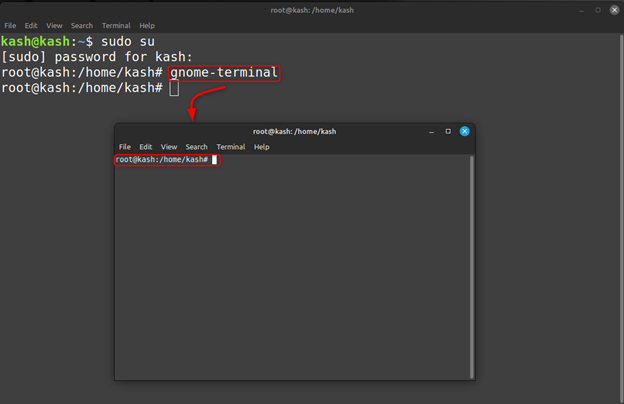
దశ 4: రూట్ టెర్మినల్ అనుకూలీకరించండి
మీరు రూట్ టెర్మినల్ను తెరిచిన తర్వాత, మీరు దానిని మీ ఇష్టానుసారం అనుకూలీకరించవచ్చు. ఉదాహరణకు, మీరు రంగు పథకం, ఫాంట్ పరిమాణం మరియు నేపథ్య చిత్రాన్ని మార్చవచ్చు. టెర్మినల్ను సవరించడానికి, కుడి-క్లిక్ చేసి, ఎంచుకోండి 'ప్రాధాన్యతలు' . ఇది టెర్మినల్ ప్రాధాన్యతల విండోను తెరుస్తుంది, ఇక్కడ మీరు రూట్ టెర్మినల్ యొక్క రూపాన్ని మరియు ప్రవర్తనకు మార్పులు చేయవచ్చు.
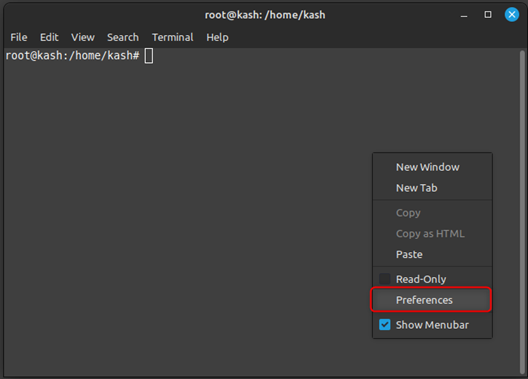
దిగువ చూపిన విండో తెరుచుకుంటుంది, అక్కడ మనం రూట్ టెర్మినల్ను సవరించవచ్చు.
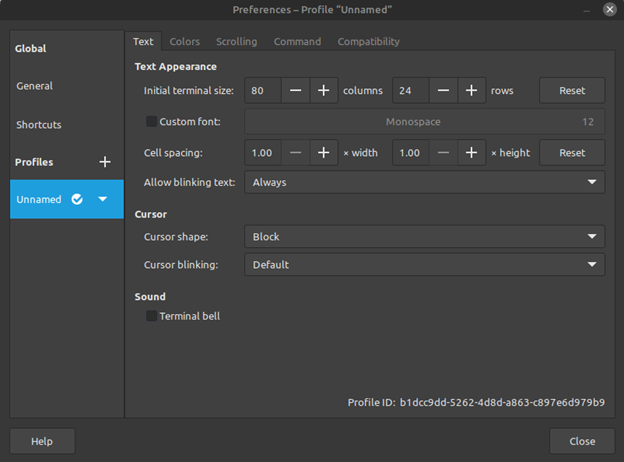
ముగింపు
Linux Mintలో రూట్ టెర్మినల్ తెరవడం అనేది ఒక సులభమైన దశ, దీనిని ఉపయోగించి సాధించవచ్చు సుడో సు Linux Mintలో ఆదేశం. పై కథనం టెర్మినల్ను రూట్ యూజర్గా తెరవడంపై మార్గదర్శకత్వం చేస్తుంది మరియు దానిని మనం ఎలా సవరించవచ్చో వివరిస్తుంది.